Office2019是一款方便实用的办公室常备办公套件,终于迎来更新,Office 2019带来了漂亮的界面,全新的体验和更多的功能,具体带来什么还需要细心的用户自己来感受,不过目前还处理预览版,很多功能还没有放出来,未来office2019会更像Office 365,以订阅形式出现,也就是说Office 2019会是最后一个独立版本!
Office 2019激活工具是一款功能强大且简单易用KMS激活工具,这里并附有转换授权工具下载,需要的朋友可下载试试!
office 2019 激活方法(文字):
1、安装office前请务必卸载旧版本,包括office2010、office2013、office2016,必须彻底卸载,建议用官方卸载工具进行卸载,卸载完成后需要重启电脑;
2、office2019安装好之后,需要先将安装好的的零售版转换成VOL版,才能使用KMS激活工具进行激活(压缩包含转换工具);
3、转换完成后,即可使用KMS VL ALL进行激活;
4、激活后,如果授权信息里会出现2016、2019两个授权,且你想删除2016的授权信息的话,请以管理员身份运行CMD,然后依次执行下面的命令(括号内的删除):
cd C:\Program Files\Microsoft Office\Office16(定位到Office安装目录下)
cscript ospp.vbs /dstatus(显示安装的产品)
cscript ospp.vbs /unpkey:WFG99(卸载2016的密钥)
相关阅读: Office 2013-2019 C2R Install在线安装及一键激活教程
office 2019 图文激活教程
注意该安装包是在线安装包,安装过程比较长,该安装包必须再win10上安装!
这里以project pro2019为例
1、首先先在本站下载并解压软件压缩包,之后注意根据系统进行选择下载,然后双击setupprojectpro2019retail.x64.zh-cn.exe运行,如图所示,自动进行安装,稍等一会儿,如图所示


2、之后即可快速安装完成
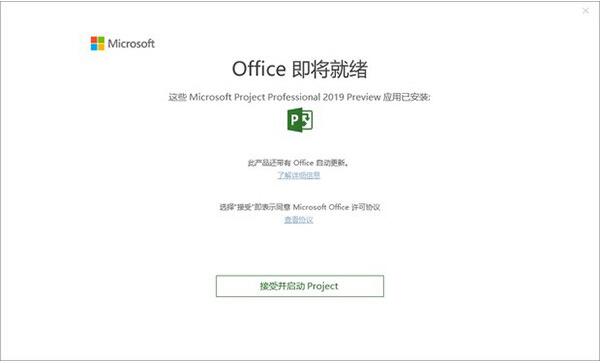
3、但是打开发现,我们需要通过激活工具进行激活,然后以管理员身份运行批处理脚本C2R-R2V 3,然后运行KMS-VL-ALL 进行KMS激活,可以有效的激活180天
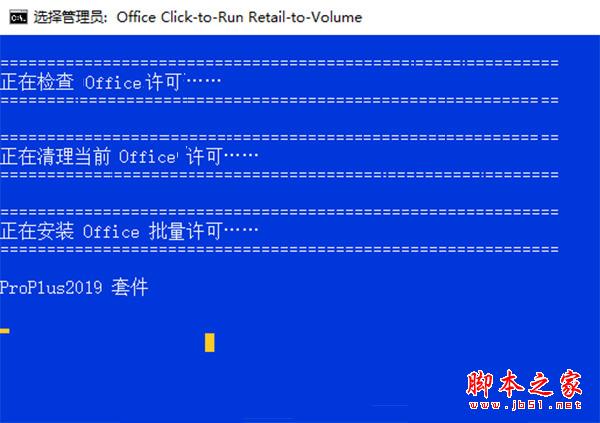
4、最后运行KMS-VL-ALL激活工具进行KMS激活,可以有效的激活180天,如果时间到了再激活一次即可
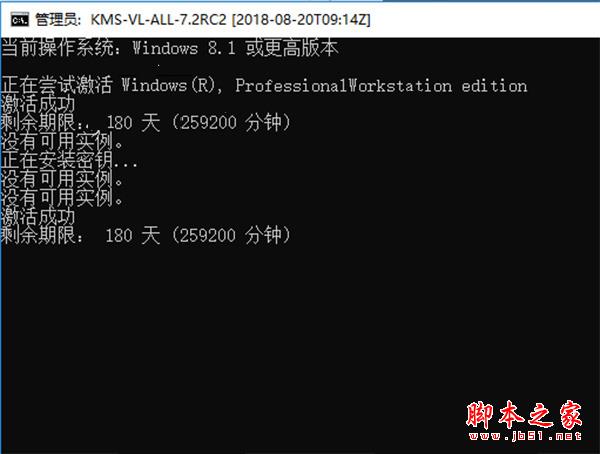
5、激活成功后,运行软件即可无限制的使用了
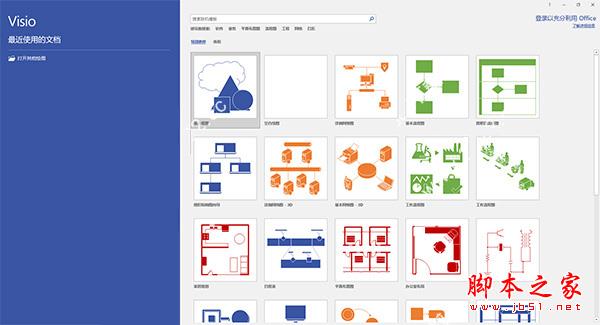
激活工具支持微软的产品:
在线/离线 KMS 激活微软的 Windows/Office/VisualStudio VL 产品(支持32位和64位)
Windows Vista /7/8/8.1/10(V1803) 所有 VL 版本
Windows Server 2008/2008R2/2012/2012R2/2016/2019 所有版本
Windows XP SP3 或更高系统上的 Office 2010 系列
Windows 7 或更高系统上的 Office 2013 系列
Windows 7 SP1 或更高系统上的 Office 2016 系列
Windows 10 或更高系统上的 Office 2019 系列
Visual Studio 2013 旗舰版
Visual Studio 2015 企业版
Visual Studio 2017 企业版
零售/OEM/MAK 的正版激活不受影响,并将通知期/OOBE 宽限期的Windows转换为 VL 如果受支持,并激活
支持零售/MAK 未激活版本:
Win Vista(商业/企业)7/8/8.1/10 Pro 零售/MAK 及企业版
Server 2008/2008 R2/2012/2012R2/2016 零售/MAK 版本
Office 2010/2013/2016 MAK版本
Office 2016 C2R 版
授权转换工具说明:
- 自动将本机安装的 Office 2016/2019 ClickToRun 从零售版本转换为批量许可
然后就可以使用各种 KMS 解决方案轻松激活
- 当前所有的 Office 许可证都将会被清理
然后,将根据检测到的 office 产品自动安装对应的批量许可证
- 已激活的 Office 2019 免费预览许可证将被保留
- “Mondo”套件包括所有产品,如果被检测到,将只安装其许可证
- “O365ProPlus”套件将会被转换为 Mondo 许可
- “Professional”套件将会被转换为 ProPlus 许可
- 如果检测到主 SKU,将不会安装单独的子应用许可证,避免重复
SKU 包括 :ProPlus,O365ProPlus,Professional,Standard,Visio,Project
应用包括 :Access,Excel,Onenote,Outlook,Powerpoint,Publisher,SkypeForBusiness,Word
O365ProPlus/ProPlus 包括所有子应用程序
Professional 包括除 SkypeForBusiness 之外的所有子应用程序
Standard 包括除 Access,SkypeForBusiness 之外的所有子应用程序
- 注:这不是激活工具,只是一个授权转换工具